Höfundur:
Robert Simon
Sköpunardag:
19 Júní 2021
Uppfærsludagsetning:
24 Júní 2024

Efni.
Þessi wikiHow kennir þér hvernig á að setja gátreiti í Microsoft Word skjal.
Skref
Opnaðu nýja skrá í Microsoft Word. Haltu áfram með því að opna textaforritið W blátt. Smelltu síðan á Skrá (File) í valmyndastikunni efst á skjánum og veldu Nýtt autt skjal (Nýtt tómt skjal).

Smelltu á Næsta Skrá valmyndastiku og veldu Valkostir (Valfrjálst) í valmyndinni.- Smelltu á aðgerðina á Mac Orð valmyndastiku og veldu síðan Óskir… (Valkostir ...) í valmyndinni.
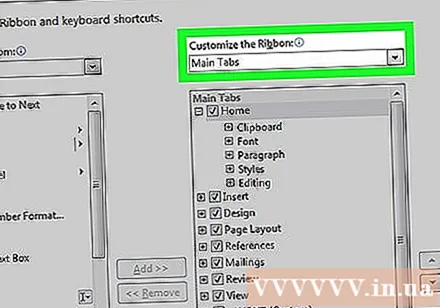
Smellur Aðlaga borði (Aðlaga borði), veldu hlutinn Helstu flipar (Aðalflipi) í fellivalmyndinni "Aðlaga borðið:’.- Smelltu á Mac stýrikerfi Borði og tækjastika (Borði og tækjastika) í hlutanum „Verkfæri og prófanir“ í valmyndinni og smelltu síðan á flipann Borði efst í glugganum.

Merktu við „Framkvæmdaraðilinn“ undir „Aðalflipar“.
Smellur Allt í lagi.

Smelltu á flipann Hönnuður er efst til hægri í glugganum.
Settu músarbendilinn þar sem þú vilt setja gátreitinn í.
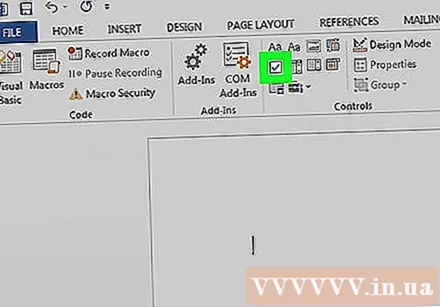
Smelltu á valkost Gátreitur er í matseðlinum efst á skjánum.
Bættu við gátreitum eða texta ef þörf krefur.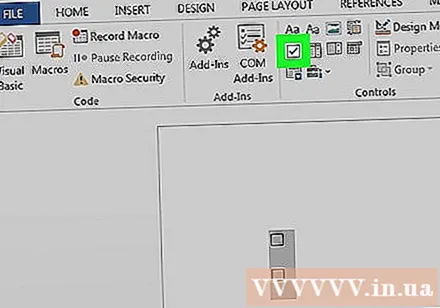
Læstu forminu. Til að gera þetta skaltu velja allan gátreitalistann og smella síðan á hlutinn Stýringar (Stýringar) í flipanum Hönnuður, smelltu á næsta Hópur og veldu Hópur (Hópur).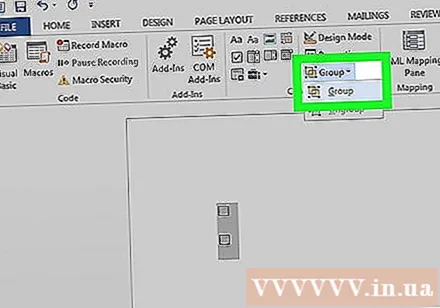
- Smelltu á Mac á Mac Verndaðu form (Verndu form) á tækjastikunni Hönnuður.



